Slik sikkerhetskopierer du verktøylinjer på oppgavelinjen i Windows 10
I Windows 10 er det mulig å aktivere ulike verktøylinjer på oppgavelinjen. Du kan bruke en av de forhåndsdefinerte verktøylinjene, eller lage din egen verktøylinje som viser snarveier fra en mappe på stasjonen. Anta at du en dag installerer Windows 10 på nytt eller flytter til en annen PC med Windows 10, vil du ikke miste alle innstillingene dine og starte på nytt. Slik kan du sikkerhetskopiere verktøylinjer på oppgavelinjen i Windows 10 og gjenopprette dem senere.
Annonse
Hurtigstart er et godt eksempel på en nyttig verktøylinje. Den var plassert nær Start-knappen i tidligere Windows-versjoner som Windows XP og tidligere. I Windows 10 er den deaktivert og skjult som standard, men du kan aktivere den. Se Slik aktiverer du hurtigstart i Windows 10 og Hvordan gjøre hurtigstartikoner større i Windows 10.
Du kan aktivere flere verktøylinjer ved å høyreklikke på oppgavelinjen. I kontekstmenyen "Verktøylinjer" kan du aktivere
- Lenker
- Skrivebord
- Adresse
Der kan du definere en egendefinert verktøylinje ved å bruke elementet "Ny verktøylinje...".

Verktøylinjer på oppgavelinjen er lagret i registeret under følgende nøkkel:
HKEY_CURRENT_USER\Software\Microsoft\Windows\CurrentVersion\Explorer\Streams\Desktop
 Så det er mulig å sikkerhetskopiere dem.
Så det er mulig å sikkerhetskopiere dem.
Sikkerhetskopier oppgavelinjeverktøylinjer i Windows 10
- Åpne Registerredigering.
- Gå til
HKEY_CURRENT_USER\Software\Microsoft\Windows\CurrentVersion\Explorer\Streams\Desktop
Tips: se hvordan hopp til ønsket registernøkkel med ett klikk.

- Høyreklikk skrivebordsundernøkkelen til venstre og velg "Eksporter" fra kontekstmenyen. Gi filen navnet TaskbarToolbarsBackup.reg eller noe sånt.
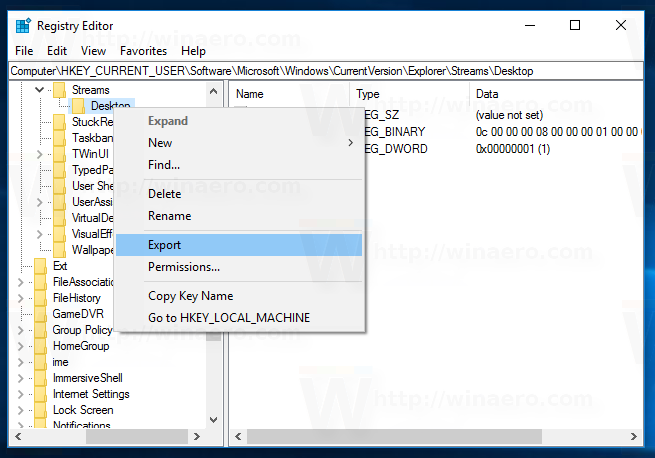
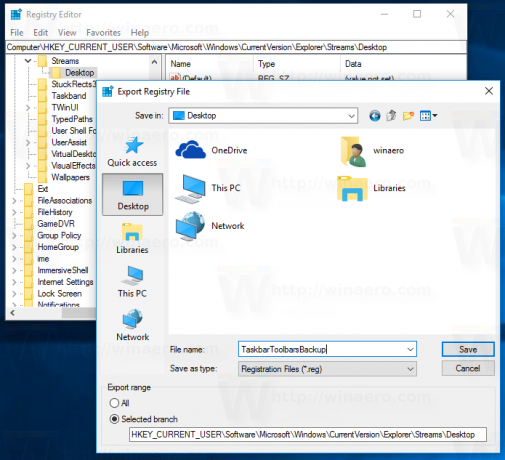
Behold *.reg-filen du eksporterte for å bruke den senere når du må gjenopprette verktøylinjene.
For å spare tid kan du opprette en ny batchfil med følgende innhold:
@ekko av. reg eksport hkcu\Software\Microsoft\Windows\CurrentVersion\Explorer\Streams\Desktop "%userprofile%\Desktop\TaskbarToolbarsBackup.reg" /y. pause
Dette vil opprette den nevnte registerfilen automatisk.
Last ned batch-fil
Du må opphev blokkeringen av batchfilen etter at du har lastet det ned.
Gjenopprett oppgavelinjeverktøylinjer i Windows 10
For å gjenopprette verktøylinjer på oppgavelinjen, må du importere reg-filen du opprettet og starte Explorer-skallet på nytt.
- Dobbeltklikk på TaskbarToolbarsBackup.reg-filen og bekreft importoperasjonen:
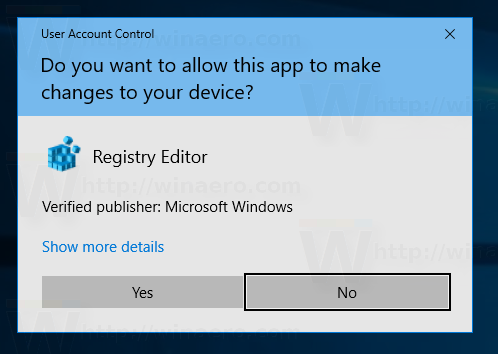
- Start Explorer-skallet på nytt.
Det er det.


